Not
Åtkomst till den här sidan kräver auktorisering. Du kan prova att logga in eller ändra kataloger.
Åtkomst till den här sidan kräver auktorisering. Du kan prova att ändra kataloger.
GÄLLER FÖR: Power BI Desktop-Power BI-tjänst
Villkorsstyrd formatering i Power BI är ett kraftfullt sätt att göra dina data mer engagerande och enklare att tolka. Genom att använda anpassade färger, datastaplar, ikoner eller till och med webblänkar till dina tabeller och matriser kan du snabbt markera trender, extremvärden och viktiga insikter. Oavsett om du vill framhäva högpresterande mått, rangordna data visuellt eller skapa interaktiva rapporter, visar den här guiden hur du hämtar dina data till liv med villkorsstyrd formatering.
Kommentar
Villkorsstyrd formatering är endast tillgängligt för värden i tabeller och matriser, inte för kolumner eller rader i en matris. Du kan formatera värden, summor och delsummor, men inte rad- eller kolumnrubriker.
Tillämpa villkorsstyrd formatering i Power BI
Du kan använda villkorsstyrd formatering för valfri text eller datafält, så länge du baserar formateringen på ett fält som har numeriska värden, färgnamn eller hexkodvärden eller webb-URL-värden.
Så här använder du villkorsstyrd formatering:
- Välj en tabell - eller matrisvisualisering i Power BI Desktop eller Power BI-tjänsten.
- I fönstret Visualiseringar, högerklicka eller välj nedåtpilen bredvid det fält som du vill formatera.
- I menyn som öppnas väljer du Villkorsstyrd formatering och väljer sedan vilken typ av formatering som ska användas.
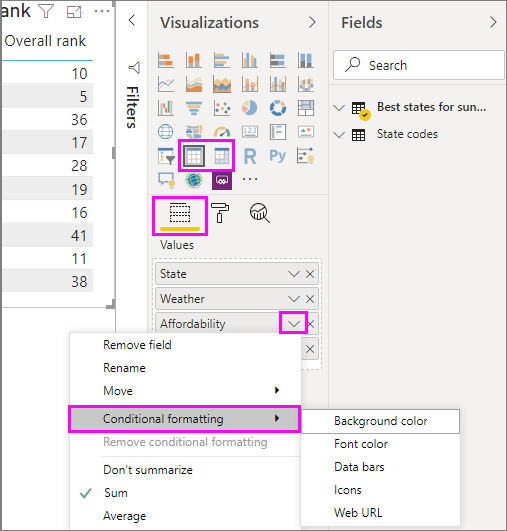
Om du vill ta bort villkorsstyrd formatering från en visualisering väljer du Ta bort villkorsstyrd formatering från fältets nedrullningsbara meny och väljer sedan den typ av formatering som ska tas bort.
Kommentar
Villkorsstyrd formatering åsidosätter alla anpassade bakgrunds- eller teckensnittsfärger som du tillämpar på cellen med villkorsstyrd formatering.
I följande avsnitt beskrivs varje alternativ för villkorsstyrd formatering. Du kan kombinera fler än ett alternativ i en enda tabellkolumn.
Formatera bakgrunds- eller teckensnittsfärg
Användning av villkorsstyrd formatering för teckenfärgen eller cellbakgrunden i en tabellkolumn förbättrar dataläsbarheten och hjälper användarna att snabbt identifiera trender, avvikande värden eller viktiga insikter. Formatering med specifika färger tillämpar distinkta färger på fördefinierade villkor eller kategorier, vilket gör det lättare att skilja mellan diskreta datapunkter.
Så här formaterar du cellbakgrunden eller teckenfärgen:
- Välj Villkorsstyrd formatering för ett fält och välj sedan antingen Bakgrundsfärg eller Teckenfärg på menyn.
- Dialogrutan Bakgrundsfärg eller Teckenfärg öppnas med namnet på det fält som du formaterar i rubriken.
- Ange alternativen för villkorsstyrd formatering och välj sedan OK.
Alternativen Bakgrundsfärg och Teckenfärg är desamma, men påverkar cellens bakgrundsfärg respektive teckenfärg. Du kan använda samma eller olika villkorsstyrd formatering på ett fälts teckenfärg och bakgrundsfärg. Om du gör ett fälts teckensnitt och bakgrund till samma färg, blandas teckensnittet i bakgrunden så att tabellkolumnen bara visar färgerna.
När du använder kommandona för villkorsstyrd formatering för att öppna dialogrutan Bakgrundsfärg eller Teckenfärg kan du välja bland följande formatmallsalternativ :
- Färg efter färgskala eller färgtoning.
- Färg efter regler.
- Färga efter fältvärden.
Färg efter färgskala
Formatering med en färgskala ger en toning som visuellt representerar intervallet med värden, vilket hjälper användarna att snabbt förstå fördelningen och storleken på data.
Så här formaterar du cellbakgrunden eller teckenfärgen efter färgskala:
- Välj Villkorsstyrd formatering för ett fält och välj sedan antingen Bakgrundsfärg eller Teckenfärg på menyn.
- I fältet Formatformat i dialogrutan Bakgrundsfärg eller Teckenfärg väljer du Toning.
- Under Vilket fält ska vi basera detta på? väljer du det fält som formateringen ska baseras på. Du kan basera formateringen på det aktuella fältet eller på valfritt fält i din modell som har numeriska data eller färgdata.
- Under Sammanfattning anger du den aggregeringstyp som du vill använda för det valda fältet.
- Under Hur ska vi formatera tomma värden? väljer du en formatering som ska tillämpas på tomma värden.
- Under Lägsta och Högsta väljer du om du vill använda färgschemat baserat på de lägsta och högsta fältvärdena eller på anpassade värden som du anger. Välj rullgardinsmenyn och välj de färgprover du vill använda för de lägsta och högsta värdena.
- Du kan också markera kryssrutan Lägg till en mellanfärg för att även ange ett centervärde och en färg.
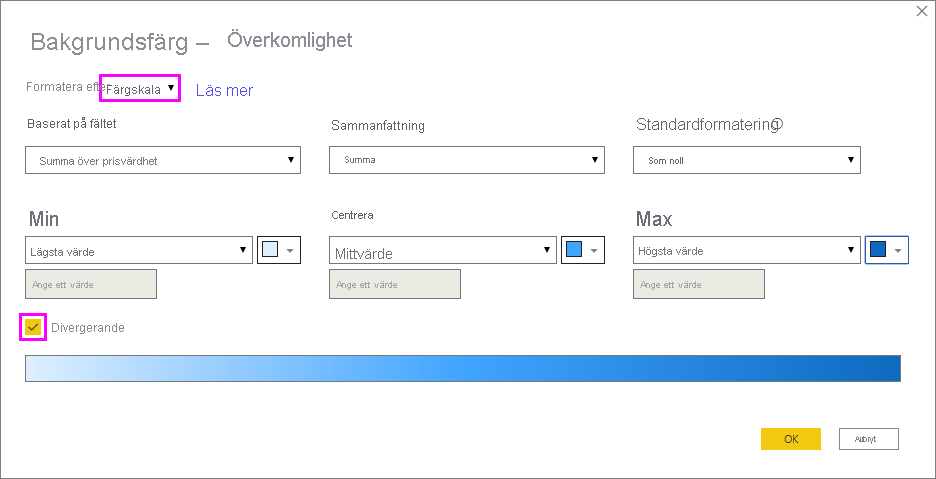
En exempeltabell med bakgrundsformatering i färgskala i kolumnen Affordability rank ser ut så här:
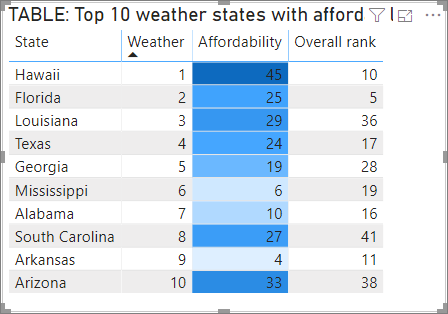
Exempeltabellen med formatering av teckensnitt i färgskala i kolumnen Affordability rank ser ut så här:
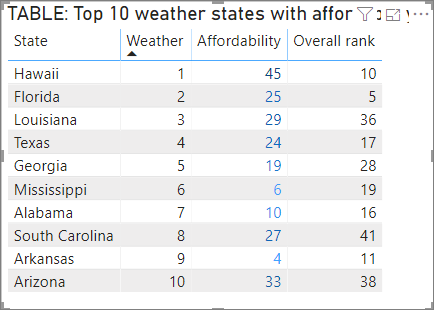
Färga efter regler
Du kan skapa regler för att formatera cellbakgrunden eller teckenfärgen i en tabell enligt specifika villkor som du definierar, vilket gör det enklare att visuellt kategorisera och tolka data. Du kan till exempel använda den här funktionen för att markera försäljningsprestanda genom att färga celler som är gröna för värden över ett måltröskelvärde, gult för värden nära målet och rött för värden under målet.
Så här formaterar du cellbakgrunden eller teckenfärgen efter regler:
- Välj Villkorsstyrd formatering för ett fält och välj sedan antingen Bakgrundsfärg eller Teckenfärg på menyn.
- I fältet Formatformat i dialogrutan Bakgrundsfärg eller Teckenfärg går du till Formatformat och väljer Regler. Återigen, Vilket fält ska vi basera detta på? visar fältet som formateringen ska baseras på, och Sammanfattning visar aggregeringstypen för fältet.
- Under Regler anger du ett eller flera värdeintervall och anger en färg för var och en. Varje värdeintervall har ett If-värdevillkor, ettvärdevillkor och en färg. Cellbakgrunder eller teckensnitt i varje värdeintervall färgas med den angivna färgen. I följande exempel finns tre regler som har angetts för fältet Affordability rank :
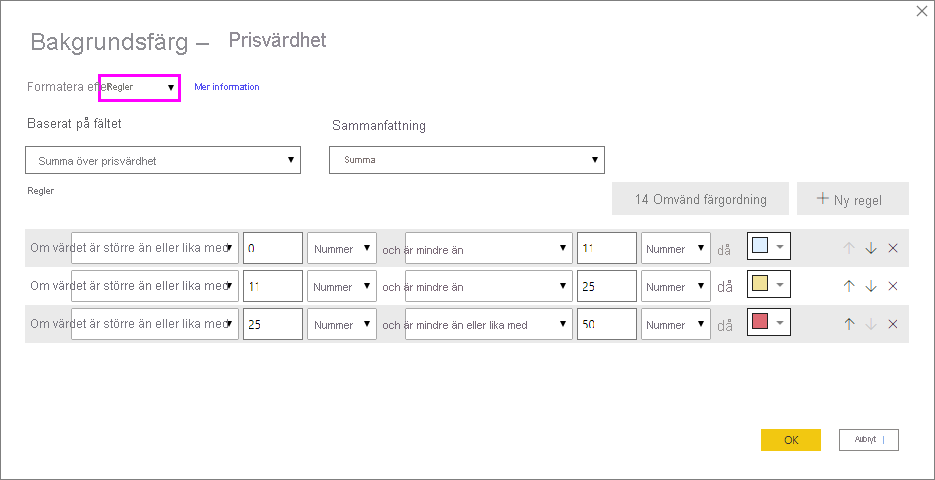
När du väljer Procent i listrutan anger du regelgränserna som en procent av det totala intervallet med värden från minimum till maximum. Så om den lägsta datapunkten till exempel var 100 och den högsta var 400 skulle ovanstående regler färga en punkt mindre än 200 som grön, allt från 200 till 300 som gult och allt över 300 som rött.
En exempeltabell med regelbaserad bakgrundsfärgformatering baserat på Procent i kolumnen Affordability ser ut så här:
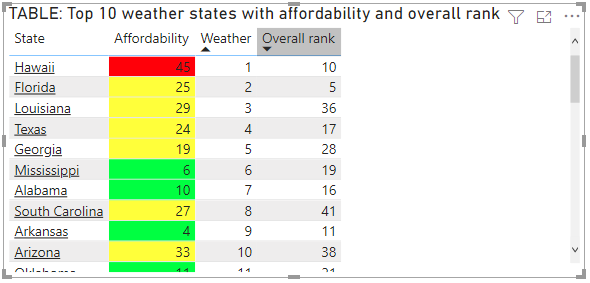
Du kan tillämpa regler för villkorsstyrd formatering på summor och delsummor för både visuella tabell- och matrisobjekt. För matriser refererar Värden till den lägsta synliga nivån i matrishierarkin.
Färga efter regler för procentandelar
Om fältet som formateringen baseras på innehåller procenttal skriver du talen i reglerna som decimaler, vilket är de faktiska värdena. Till exempel ".25" i stället för "25". Välj också Tal i stället för Procent för talformatet. "Om värdet till exempel är större än eller lika med 0 Tal och är mindre än .25 Tal" returneras värden som är mindre än 25 %.
Tips/Råd
När du använder villkorsstyrd formatering med negativa värden (till exempel -15%) kontrollerar du att reglerna täcker det negativa intervallet. Ange till exempel en regel för "If value is less than 0" (Om värdet är mindre än 0) för att tillämpa en färg för negativa procentsatser.
Kommentar
Om fältet innehåller procentandelar anger du regelvärden som decimaler (till exempel .25 för 25%). Välj Tal för formatet, inte Procent. Om du använder Procent kan oväntade resultat uppstå.
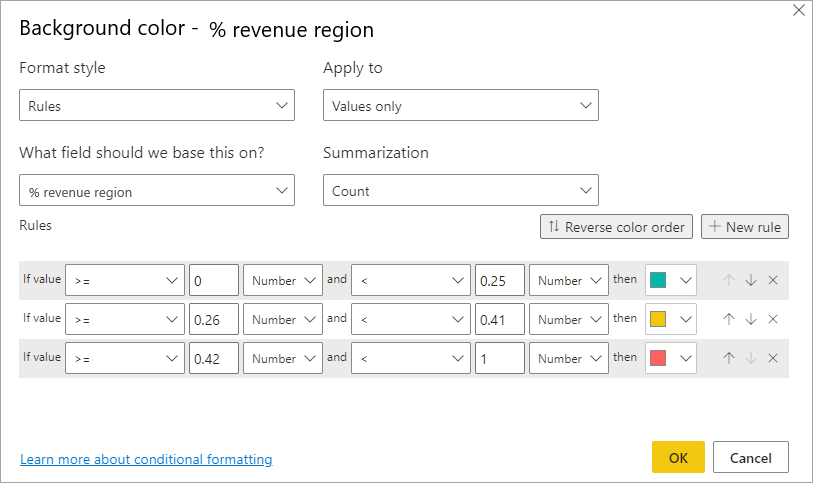
I det här exemplet har följande tabell en regelbaserad bakgrundsfärg på kolumnen % intäktsregion , där 0 till 25% är röd, 26% till 41% är gul och 42% och mer är blå:
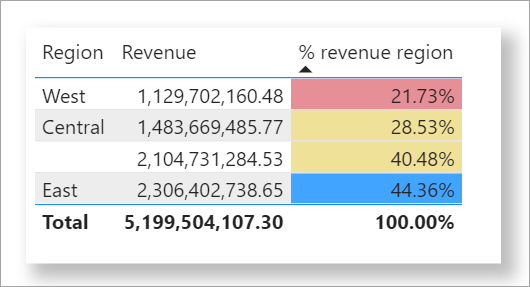
Kommentar
Om du använder Procent i stället för Tal för fält som innehåller procentsatser kan du få oväntade resultat. I exemplet ovan är 50 % av det intervallet 33 % i ett intervall med procentvärden från 21,73 % till 44,36 %. Du bör använda Tal i stället.
Färg efter färgvärden
Om du har ett fält eller mått med färgnamn eller hexvärdesdata kan du använda villkorsstyrd formatering för att automatiskt tillämpa dessa färger på en kolumns bakgrund eller teckenfärg. Du kan också använda anpassad logik för att tillämpa färger på teckensnittet eller bakgrunden.
Fältet kan använda valfritt färgvärde som anges i CSS-färgspecifikationen på https://www.w3.org/TR/css-color-3/. Dessa färgvärden kan innehålla:
- 3-siffriga, 6-siffriga eller 8-siffriga hexkoder, till exempel #3E4AFF. Se till att du inkluderar #-symbolen i början av koden.
- RGB- eller RGBA-värden, till exempel RGBA(234, 234, 234, 0,5).
- HSL- eller HSLA-värden, till exempel HSLA(123, 75%, 75%, 0,5).
- Färgnamn, till exempel Green, SkyBlue eller PeachPuff.
Följande tabell har ett färgnamn som är associerat med varje tillstånd:
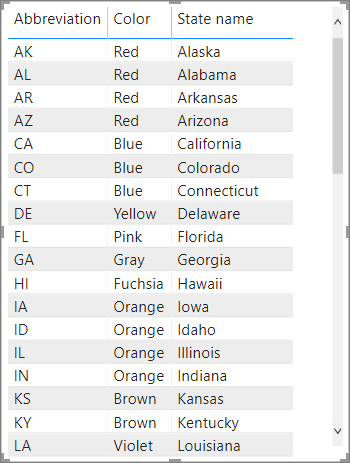
Så här formaterar du kolumnen Color baserat på dess fältvärden:
- Välj Villkorsstyrd formatering för fältet Färg och välj sedan Bakgrundsfärg eller Teckenfärg.
- I dialogrutan Bakgrundsfärg eller Teckenfärg väljer du Fältvärde i listrutan Formatformat .
En exempeltabell med värdebaserad bakgrundsfärgformatering i färgfältet ser ut så här:
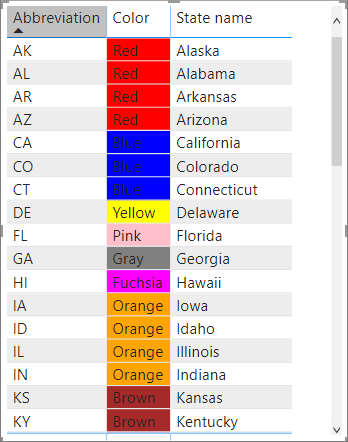
Färg baserat på en beräkning
Du kan skapa en beräkning som matar ut olika värden baserat på affärslogikvillkor som du väljer. Det går vanligtvis snabbare att skapa en formel än att skapa flera regler i dialogrutan för villkorsstyrd formatering.
Följande formel tillämpar till exempel hexfärgvärden på en ny rankningskolumn för affordability, baserat på befintliga kolumnvärden för affordability :

Så här använder du färgerna i det här scenariot:
- Välj Villkorsstyrd formatering för fältet Överkomliga priser och välj sedan Bakgrundsfärg eller Teckenfärg.
- I dialogrutan Bakgrundsfärg eller Teckenfärg väljer du Fältvärde i listrutan Formatformat .
- Under Vilket fält ska vi basera detta på? väljer du kolumnen Affordability som det fält som formateringen ska baseras på.
Exempeltabellen med bakgrundsfärgen Affordability baserat på beräknad rangordning för överkomliga priser ser ut så här:
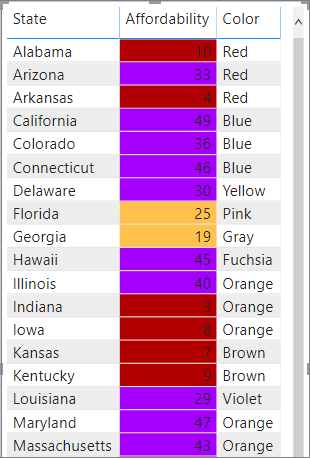
Du kan skapa många fler varianter, bara genom att använda din fantasi och några beräkningar.
Lägga till datastaplar
Datastaplar ger en visuell representation av värden direkt i tabell- eller matrisceller, vilket gör det enklare att snabbt jämföra data. Längden på fältet motsvarar värdet i cellen, vilket ger ett intuitivt sätt att tolka numeriska data.
Om vi använder samma exempel som i föregående avsnitt om färgbaserade beräkningar använder du följande steg för att visa datastaplar baserat på cellvärden:
- Välj Villkorsstyrd formatering för ett fält och välj sedan Datastaplar.
- I dialogrutan Datastaplar avmarkeras alternativet Visa endast stapel som standard, så tabellcellerna visar både staplarna och de faktiska värdena. Om du bara vill visa datastaplarna, utan några värden, markerar du kryssrutan Visa endast stapel .
- Du kan ange lägsta och högsta värden, färger och riktning för datastapel samt axelfärg.
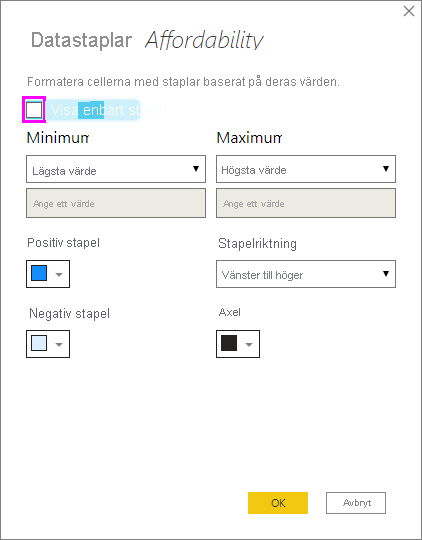
Med datastaplar som tillämpas på kolumnen Affordability ser exempeltabellen ut så här:
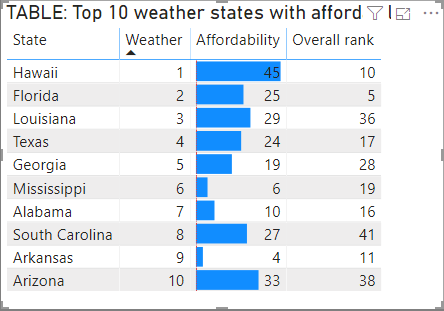
Lägga till ikoner
Ikoner är ett annat alternativ för villkorsstyrd formatering som du kan använda för att hjälpa användare att visuellt tolka och utvärdera tabelldata. Du kan välja mellan ett utbud av formatmallar och basera den villkorsstyrda formateringen på regler som du skapar eller baserar den på ett fältvärde.
Så här visar du ikoner baserat på cellvärden:
- Välj Villkorsstyrd formatering för ett fält och välj sedan Ikoner.
- I dialogrutan Ikoner går du till Formatformat och väljer antingen Regler eller Fältvärde.
- Gör dina val och välj sedan OK för att stänga dialogrutan och tillämpa villkorsstyrd formatering.
Med ikoner som tillämpas på kolumnen Affordability efter regler ser exempeltabellen ut så här:
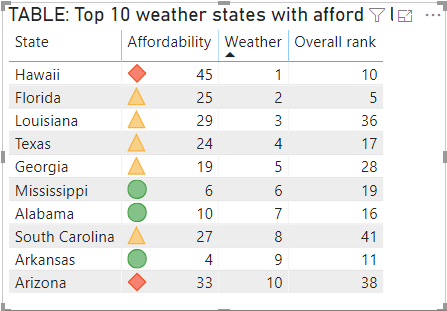
Formatera som webb-URL:er
Om du har en kolumn eller ett mått som innehåller webbplats-URL:er kan du använda villkorsstyrd formatering för att tillämpa dessa URL:er på fält som aktiva länkar. Följande tabell har till exempel en webbplatskolumn med webbplats-URL:er för varje tillstånd:
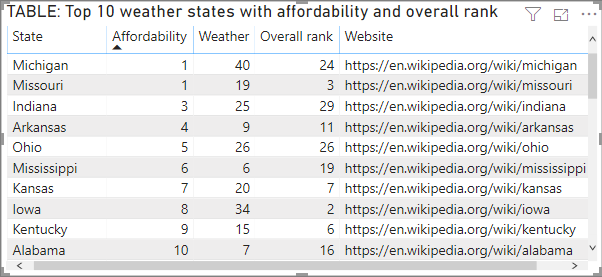
Så här visar du varje delstatsnamn som en klickbar länk till deras webbplats:
- Välj fältet Tillstånd, använd sedan listrutepilen eller högerklicka för att öppna menyn och väljWebb-URL>.
- I dialogrutan Webb-URL, under Vilket fält ska detta baseras på?, välj Webbplats.
- Välj OK för att stänga dialogrutan och tillämpa villkorsstyrd formatering.
Med webb-URL-formatering tillämpad på fältet Tillstånd är varje tillståndsnamn en aktiv länk till webbplatsen. I följande exempeltabell används webb-URL-formatering för kolumnen State och villkorsstyrda datastaplar för kolumnen Övergripande rangordning .
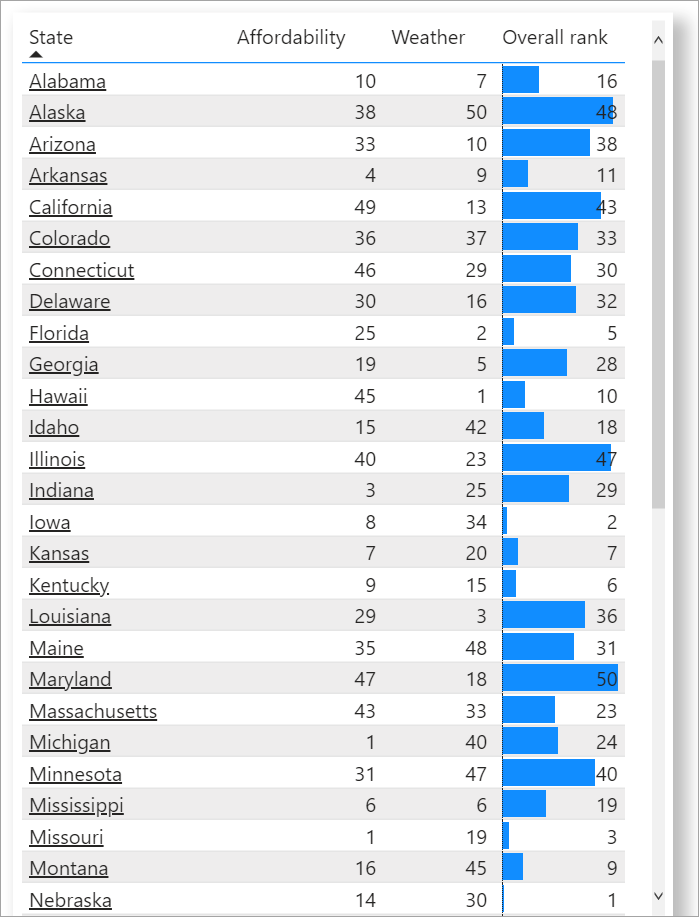
Mer information om hur du formaterar URL:er i en tabell finns i Lägga till hyperlänkar (URL:er) i en tabell eller matris.
Färgkod baserad på text
Till skillnad från i Excel kan du inte färgkoda textvärden som ska visas som en viss färg, till exempel "Accepted"=blue, "Declined"=red, "None"=grey. Du skapar mått relaterade till dessa värden och använder formatering baserat på dessa i stället.
Till exempel:
StatusColor = SWITCH('Table'[Status], "Accepted", "blue", "Declined", "red", "None", "grey")
I dialogrutan Bakgrundsfärg formaterar du sedan fältet Status baserat på värdena i fältet StatusColor .
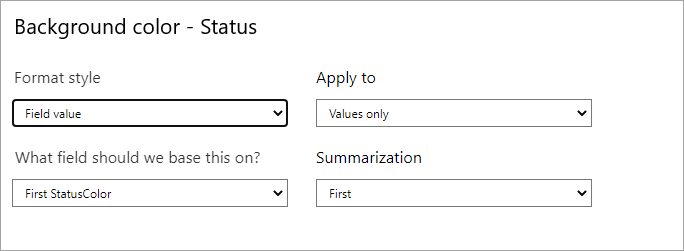
I den resulterande tabellen baseras formateringen på värdet i fältet StatusColor , som i sin tur baseras på texten i fältet Status .
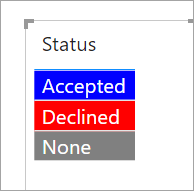
Beaktanden och begränsningar
Det finns några saker att tänka på när du arbetar med villkorsstyrd tabellformatering:
- Alla tabeller som inte har någon gruppering visas som en enskild rad som inte stöder villkorsstyrd formatering.
- Du kan inte använda toningsformatering med automatiska max-/minimivärden eller regelbaserad formatering med procentregler om dina data innehåller NaN-värden . NaN betyder "inte ett tal" och orsakas oftast av en uppdelning med noll fel. Du kan använda DAX-funktionen DIVIDE() för att undvika dessa fel.
- Villkorsstyrd formatering behöver en aggregering eller ett mått som ska tillämpas på värdet. Det är därför du ser ”First” eller ”Last” i exempel på färg efter färgvärden. Om du skapar rapporten mot en flerdimensionell Analysis Service-kub kan du inte använda ett attribut för villkorsstyrd formatering om inte kubägaren skapar ett mått som ger värdet.
- När du skriver ut en rapport, inklusive datastaplar och bakgrundsfärg, måste du aktivera Bakgrundsgrafik i webbläsarens utskriftsinställningar för att datastaplarna och bakgrundsfärgerna ska kunna skrivas ut korrekt.
Relaterat innehåll
Mer information om färgformatering finns i Tips och råd för formatering i rapporter.